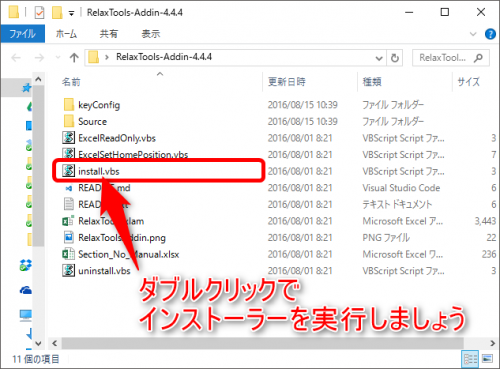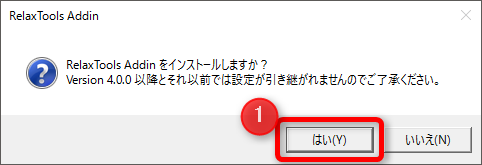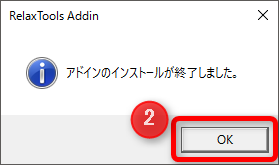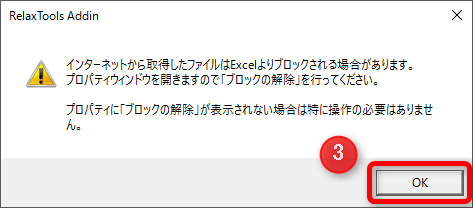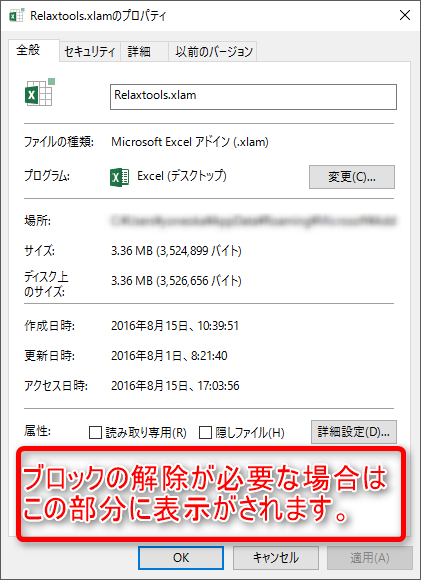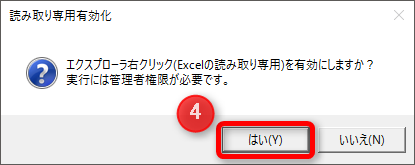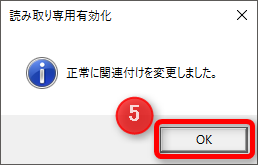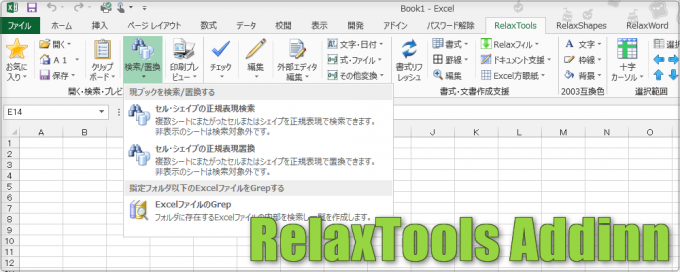
前回、ご紹介させていただいた「郵便番号変換ウィザード」に引き続き便利Excelアドインの第2弾をご紹介いたします!
このブログをご覧になられている多くの人が仕事の効率をあげたいと思ってご覧になられていると思いますので、日常業務で使っているExcelをもっと効率よく使いたいと常日頃から考えていらっしゃる方も多いはずです!
多機能でとっても便利なExcelですが、「こんな機能があったら便利だなぁ~」って思っていたことを一気に解決してくれるかもしれない、超絶便利Excelアドイン「RelaxTools Addinn」をご紹介いたします。
Excelアドインって何?という方はまずはこちらの記事をご覧ください。

RelaxToolsの特徴
Excelアドイン「RelaxTools」の一番の特徴はその豊富な機能の数といえます!
2009年に公開されて以来バージョンアップを重ねて機能がどんどん増え続け、現在では300種類を超え、しかもその全てが無料で利用できるから驚きです!
多数ある機能の中にはExcel業務の中で多用しそうな機能もあります。
- 全シートA1にカーソルをセットして上書き保存
- 全シート名をクリップボードへコピー
- オートシェイプの文字を検索
- 1クリックで指定範囲内を表に変換
- 電子印による簡易認印やデータ印
正直なところ機能が多すぎて機能が把握しきれないほどですが、機能は体系的に4つのタブに振り分けられているのでわかりやすく、使い方も標準機能のホームタブや挿入タブなどと同様にマウスでクリックするだけの手軽な仕様です。
RelaxToolsインストールしよう!
最新版をダウンロード
ダウンロードサイトから「Sourcer code(zip)」をダウンロードしましょう
インストール方法
Excelが起動している場合は全て終了しましょう。
次にダウンロードしたzipファイルを解凍しフォルダを表示させて「install.vps」を実行させてください。実行させたインストーラーの手順に従って操作をするだけでインストールが可能です。
初めにバージョン4.0.0になってから旧バージョンとの互換がないことが警告されますが、抗いようはないのでそのまま進みましょう。
ブロック解除を促されるメッセージが表示され、プロパティが自動で立ち上がります。
ブロックがされている場合はブロック解除にチェックを入れてください。
最後に読み取り設定を促され、インストールは無事完了です。
もちろん手動でのインストールも可能ですが、便利なインストーラーを使わない手はないと思います!
オススメ機能をご紹介!
RelaxToolsには300種類を超える機能があり、全てはさすがには多すぎて紹介しきれませんので、個人的に特に便利だと思って多用している機能をいくつかご紹介していきます!
RelaxTools
通常業務で一番使用する機会が多いだろうと思われる機能が集約されたタブです。
カーソルをA1にセットして上書き保存
書類や資料は見やすくしておくのが基本!
例えば開いたExcelが10行目をいきなり表示した場合、もしかしたらそのうえの行を見逃してしまう可能性がありますので、特別な理由がなければ全シートA1にセットして置くことが親切といえるでしょう。
シート枚数が多いと、一番左うえのセルに移動するショートカット Ctrl + home もちょっと面倒な作業ですが、その作業を1クリックで行えちゃいます!
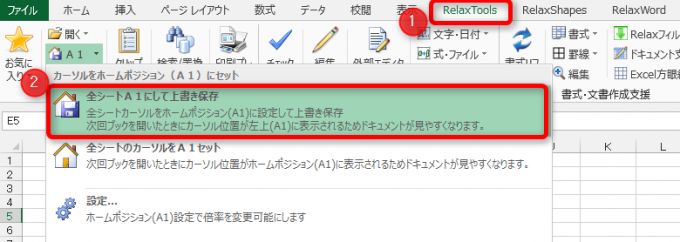
選択セルを十字カーソル化
横長な表へデータを入力している際に、行がずれてしまった経験がある人にオススメの機能。
十字カーソルを使えばどの行、行にカーソルがあるか一目瞭然です!
また、ガイドを表示していれば何行目の何列目かも表示してくれます。
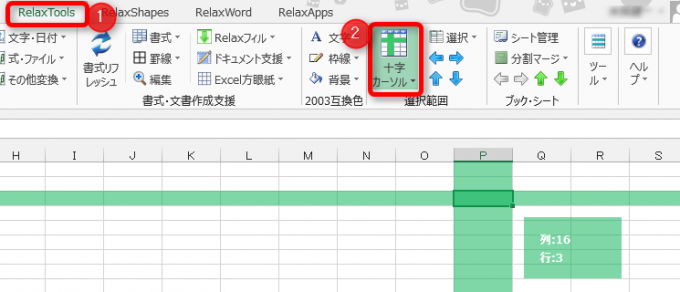
文字種を変換
住所データでマンション名に半角と全角が混在してしまい、文字列操作関数「ASC(全角を半角へ変換)」や「JIS(半角を全角へ変換)」をした後に、値で貼付け直して置き換えて、、、とちょっと手間なこの作業を、範囲を選択して変換したい種類を選択するだけのらくらく作業です。
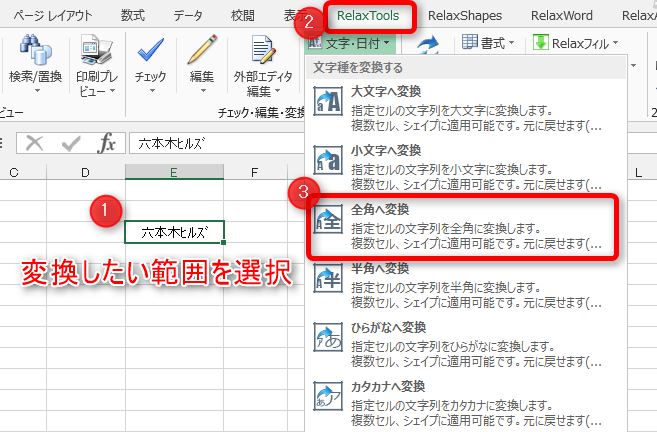
RelaxShapes
シェイプ関連の機能を集約したタブです
電子印鑑
見積書や請求書をデータでやりとりする際に用いる電子印も簡易的なものであれば、わざわざ別にソフトをいれずともOKです。
また、回覧や社外秘書類などを作成している方はビジネス印は判子を押す手間が省けるので便利かもです。
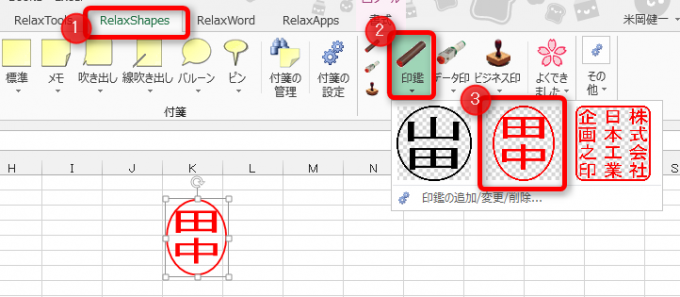
RelaxWord
文書作成ソフト「Word」のような機能がExcelで簡単に使える機能が集約されています
Excel方眼紙
好き嫌いが大きく分かれる機能です!笑
しかし便利な面もあるため使われることが多いExcelの方眼紙化、列幅設定だけでなくフォントの設定も同時にシート全体に行っていただけるのが気の利くポイントだなと思います。
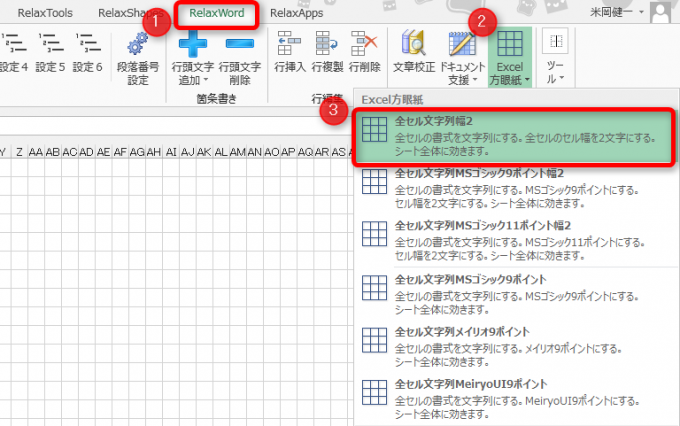
RelaxApps
Excel表の変換 -MarkDown変換-
選択した範囲のExcelの表を簡単にMarkDown変換をしてくれるのでMarkDown形式で表を作成される方には大幅な時短に繋がると思います。
| ID | 担当者 | 部署 |
|---|---|---|
| 1 | 田中 | 営業 |
| 2 | 鈴木 | 経理 |
| 3 | 山田 | 営業 |
| 4 | 佐藤 | 総務 |
| 5 | 高橋 | 秘書 |
通常↑のような表を作成するにはこのように入力する必要があります
|—|—|—|
|1|田中|営業|
|2|鈴木|経理|
|3|山田|営業|
|4|佐藤|総務|
|5|高橋|秘書|
しかし、MarkDown変換ボタンをクリックすれば一瞬で作成されるので後はコピペするだけです!
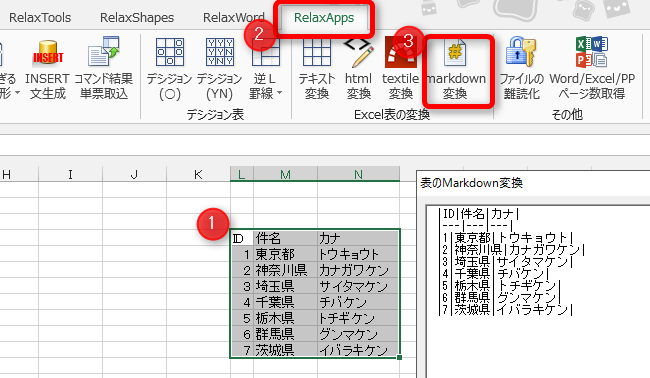
さいごに
「RelaxTools Addinn」はいかがだったでしょうか?
2009年に公開されたソフトではありますが、今も頻繁にバージョンアップが行われておりますので気に入っていただいた方は、ちょこちょこ更新情報のチェックをオススメします。
この記事で紹介させてしたのはごくごく一部の機能です!他にもシェイプ内のコメントも検索出来る機能や簡単に表を作成支援してくれる機能などいろいろありますので、機能に関して詳しくは下記公式サイトをご覧ください。
公式サイト:マニュアル
実はこちらのアドインですが2016年にオープンソース化されたので自由にコードが覗き放題となっておりますので、VBAを勉強中のかたはレベル高めではありますがコードをのぞいて見るのもいいかもしれません。